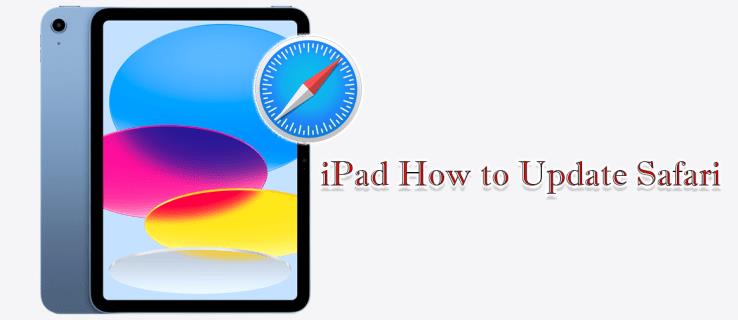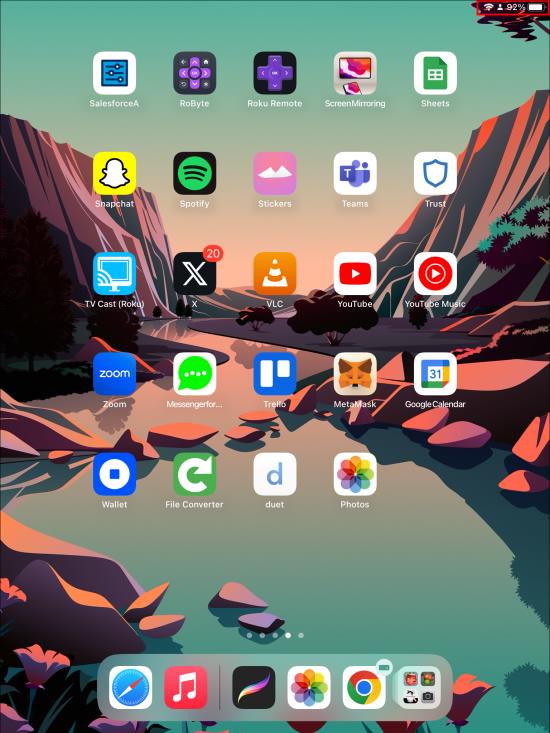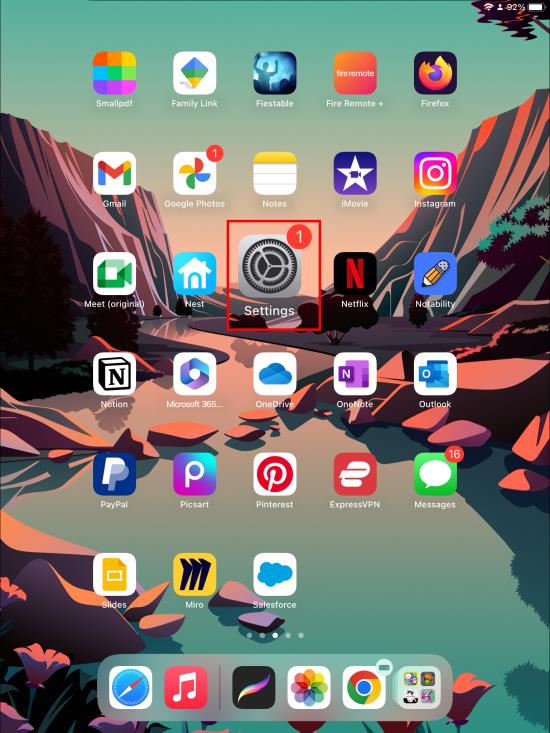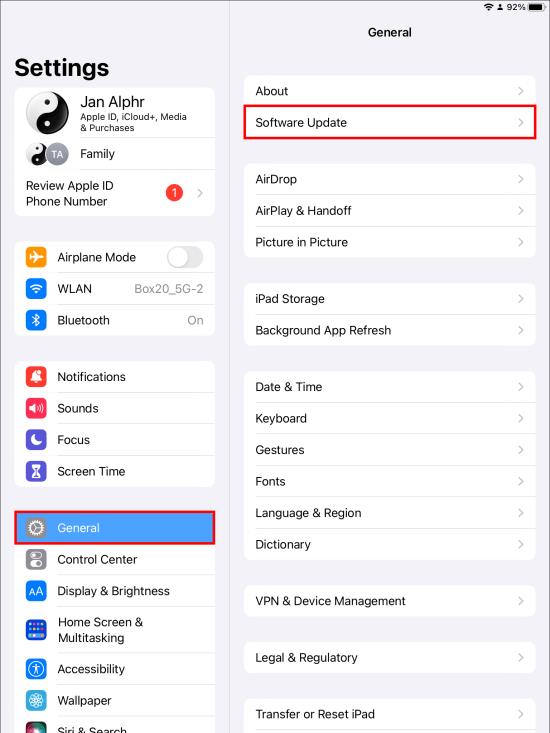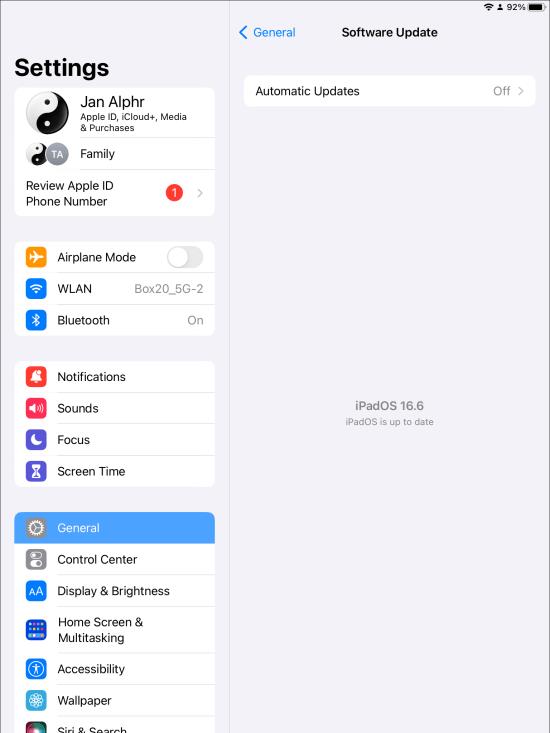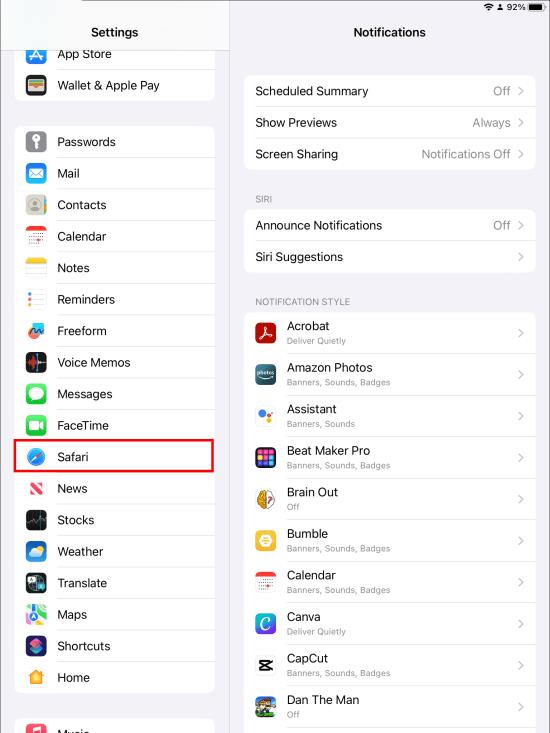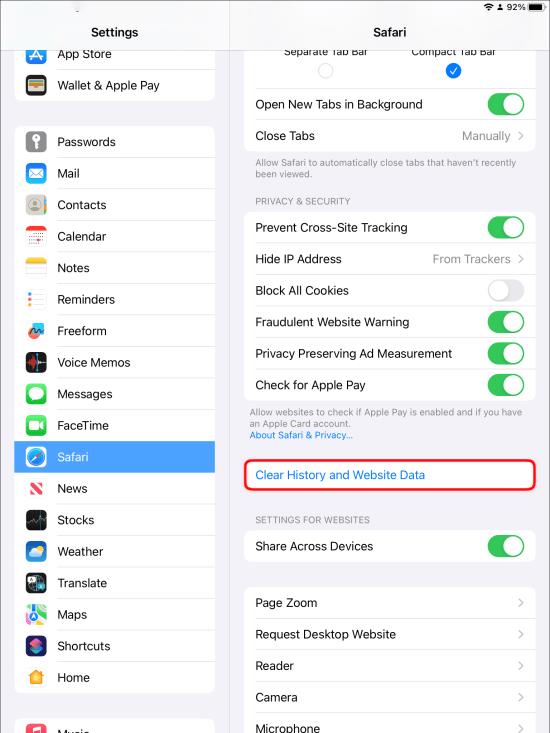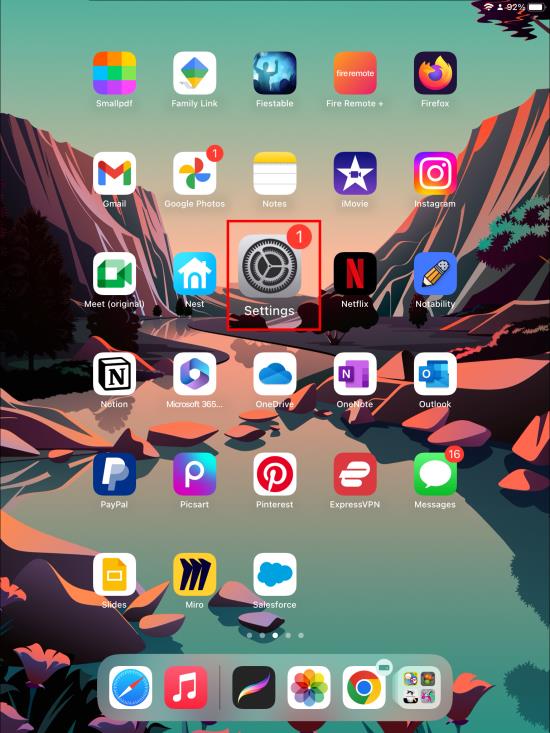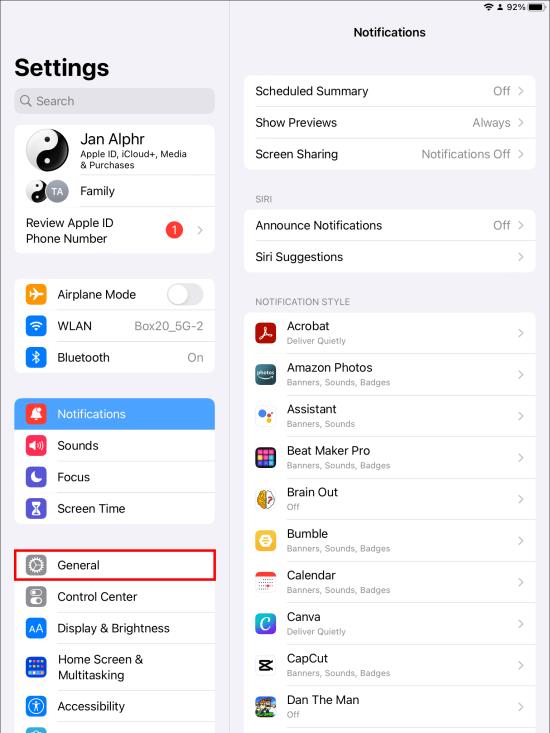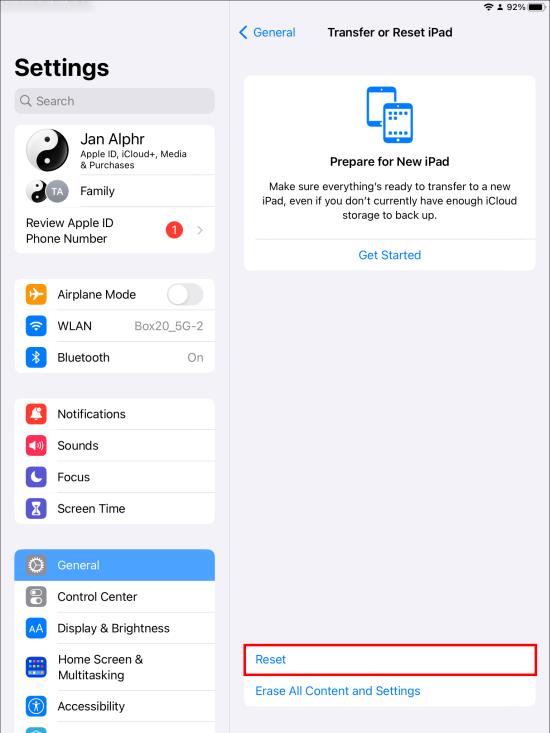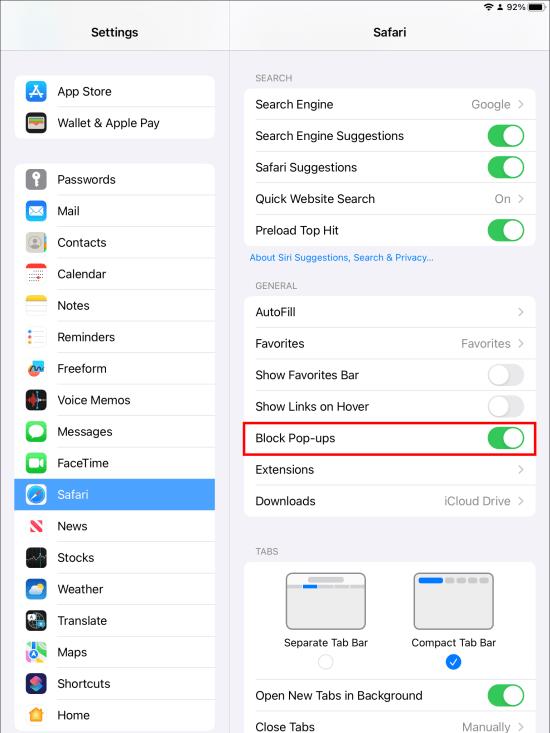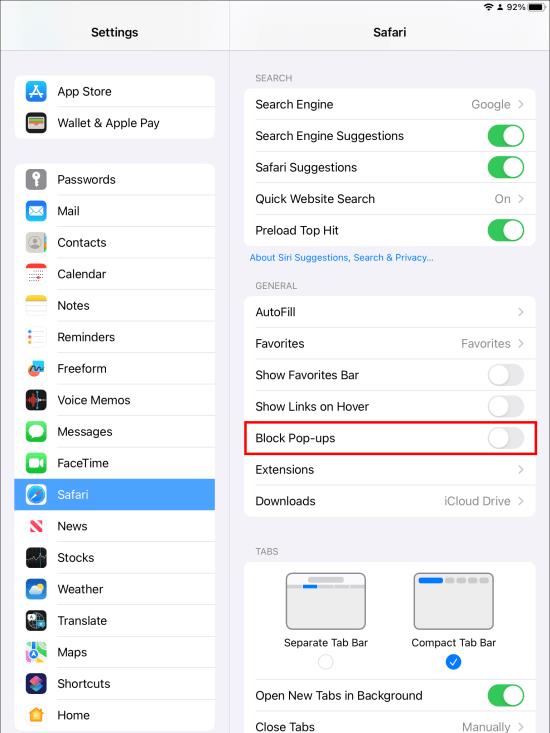Da bi bil v koraku z drugimi priljubljenimi iskalniki, se Applov brskalnik Safari nenehno dopolnjuje z novimi funkcijami in varnostnimi dodatki. Posodobitve ne služijo samo temu, da Safari ne vsebuje hroščev in zlonamerne programske opreme, ampak tudi omogoča brezhibno uporabo v izdelku, kot je iPad.
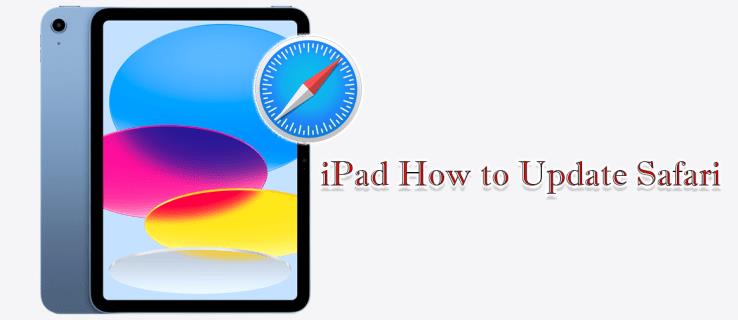
Čeprav se nekatere spremembe izvedejo samodejno, boste morali v nekaterih primerih postopek posodabljanja nadzorovati sami. V tem članku vam bomo povedali, kako posodobiti brskalnik Safari na iPadu za najboljšo izkušnjo brskanja.
Posodobite Safari na iPadu
Pomembno je vedeti, da Safari ni samostojna aplikacija, ampak je vgrajena v iOS. To pomeni, da ga ne morete prenesti ali posodobiti iz App Store. Če želite posodobiti Safari na iPadu, prenesite najnovejšo različico sistema iPadOS, ki jo podpira vaša naprava. Na ikoni nastavitev boste videli rdečo piko, če je na voljo posodobitev programske opreme, vendar lahko še vedno preverite ročno. Za to potrebujete stabilno internetno povezavo. Sledite spodnjim korakom:
- Prepričajte se, da je iPad popolnoma napolnjen in povezan s stabilnim omrežjem.
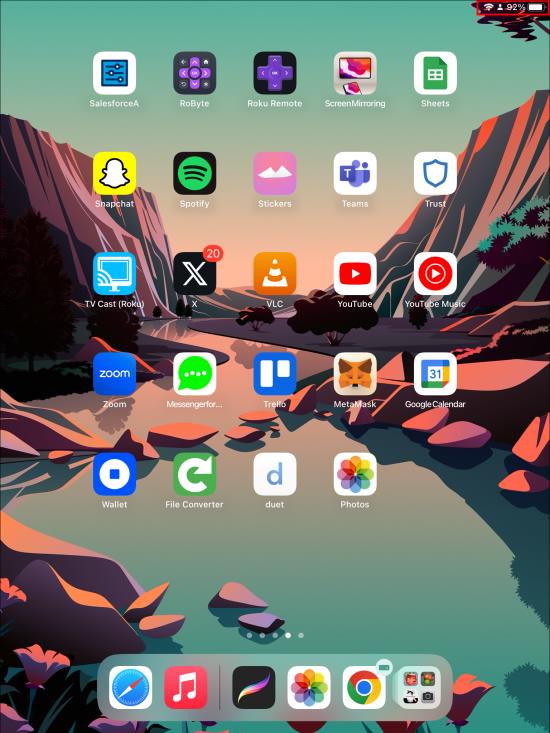
- Pomaknite se do menija »Nastavitve«.
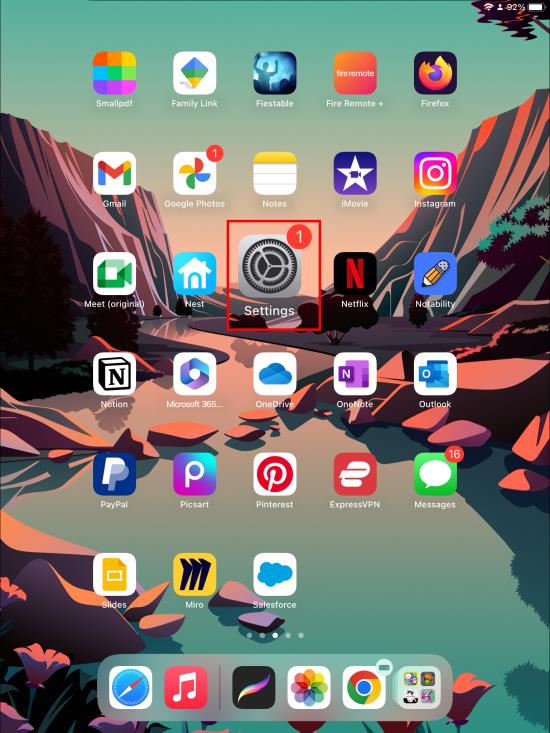
- Odprite »Splošno« in se pomaknite do »Posodobitev programske opreme«.
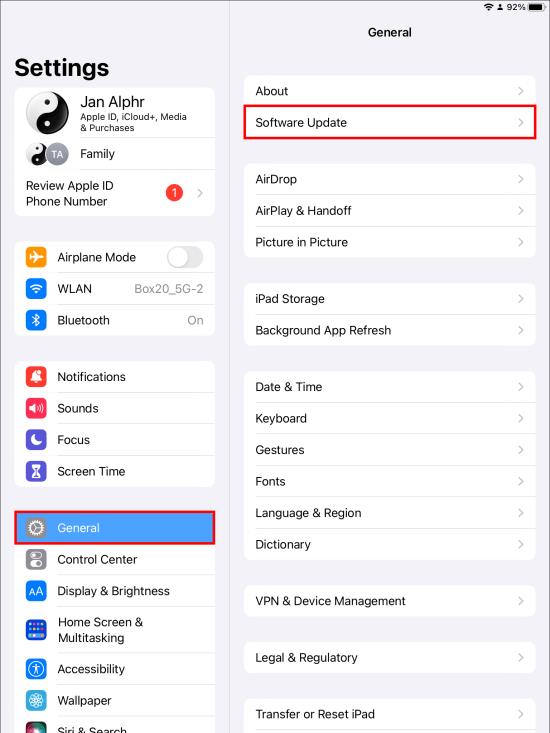
- Preverite, ali je na voljo nova posodobitev.
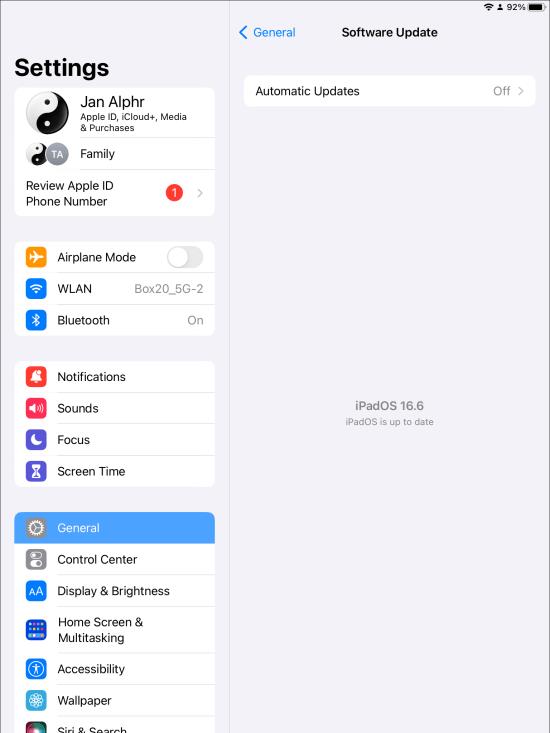
- Če je posodobitev na voljo, kliknite možnost »Prenesi in namesti« in nato izberite »Namesti«.
- Ob pozivu vnesite geslo. To bo morda potrebno, da lahko iPad nadaljuje z namestitvijo.
- Ko je namestitev končana, znova zaženite.
V meniju za posodobitev programske opreme je na voljo več informacij o prenosu, kot je velikost prenosa itd. Za dostop do več podrobnosti o programski opremi lahko tapnete »Več o tem«. Tudi na strani za posodobitev programske opreme lahko izberete možnost »Vklopi samodejne posodobitve«, da se posodobitve samodejno namestijo, ko jih prejmete.
Zakaj je Safari treba posodobiti
Posodobitve programske opreme so pri Applu redna stvar. Te nadgradnje je mogoče namestiti takoj, ko so uvedene na iPad. Ko posodobite brskalnik Safari, uživate v boljši odzivnosti in hitrosti ter izboljšani varnosti in zasebnosti.
Hekerji nenehno iščejo ranljivosti v Applovih dobro cenjenih operacijskih sistemih. Za preprečevanje zlonamerne programske opreme in hroščev brskalniki Safari uporabljajo najnovejšo tehnologijo in se redno posodabljajo. Ti obravnavajo znane težave in dodajajo nove funkcije. Toda edini način za dostop do izboljšav je posodobitev Safarija vsakič, ko se pojavi nova različica.
Odpravljanje težav s Safarijem
Medtem ko Safari ponuja dobro splošno uporabniško izkušnjo, lahko uporabniki med uporabo brskalnika naletijo na težave. Vendar pa lahko te težave v večini primerov zlahka odpravite. Če imate težave z brskalnikom, poskusite naslednje:
Znova zaženite iPad
To mora biti vedno prva stvar, ki jo poskusite pri odpravljanju težav z aplikacijo. Ponovni zagon naprave lahko odpravi številne težave.
Počistite predpomnilnik
Predpomnilnik je komponenta brskalnika, ki shranjuje informacije o vaših pogosto obiskanih spletnih mestih, tako da se vsakič hitro naložijo. Vendar Safari morda ne bo deloval, ker je predpomnilnik poln, kar vodi do počasnega delovanja. Pomaga brisanje predpomnilnika.
- Pojdite v meni »Nastavitve« in ga odprite.
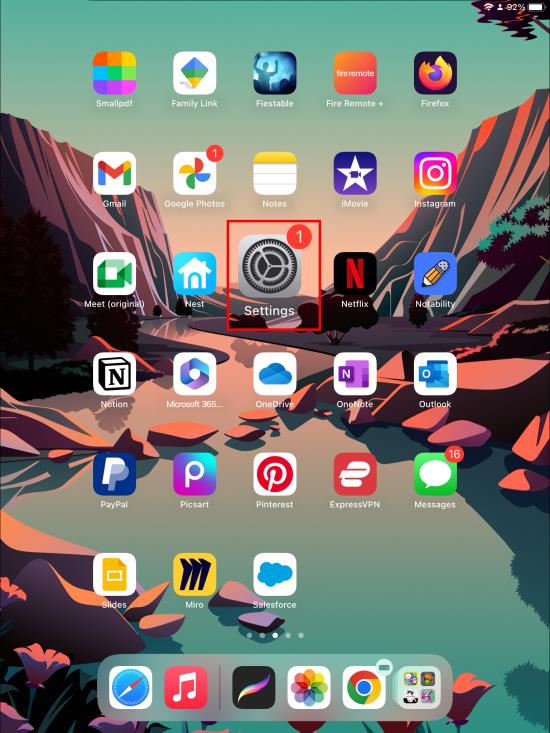
- Izberite »Safari«.
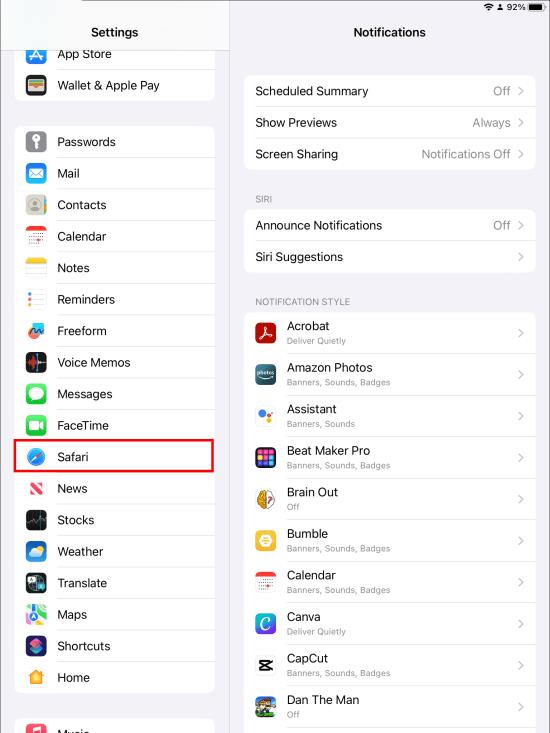
- Izberite »Počisti zgodovino in podatke spletnega mesta«.
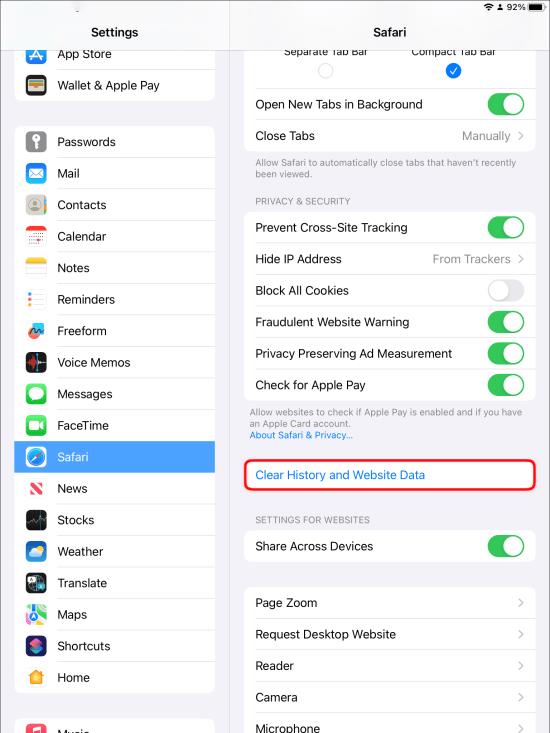
To bi moralo uspešno počistiti predpomnilnik in rešiti težavo.
Pridobite posodobitev, če je na voljo
Zastarela aplikacija Safari občasno naleti na težave. Za pravilno delovanje brskalnika potrebujete najnovejšo različico programske opreme iOS. Preverite posodobitve v meniju Nastavitve in jih prenesite in namestite, če so na voljo. To lahko pomaga odpraviti težavo, s katero se soočate.
Ponastavite omrežne nastavitve
Ponastavitev omrežnih nastavitev lahko pomaga odpraviti težave s Safari. Za ponastavitev omrežja:
- Odprite meni »Nastavitve« na iPadu.
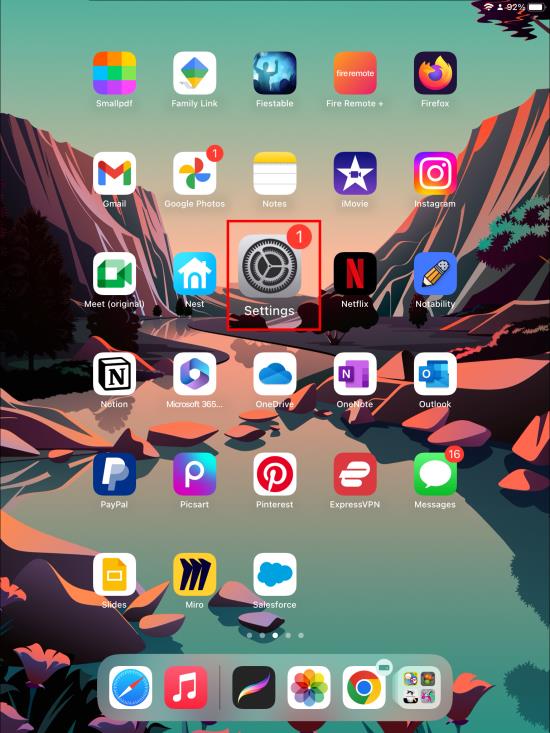
- Izberite nastavitve »Splošne« in izberite »Ponastavi«.
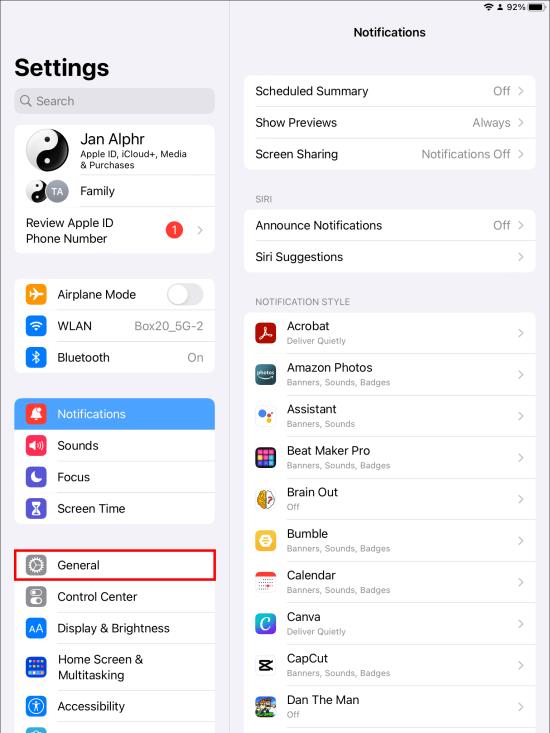
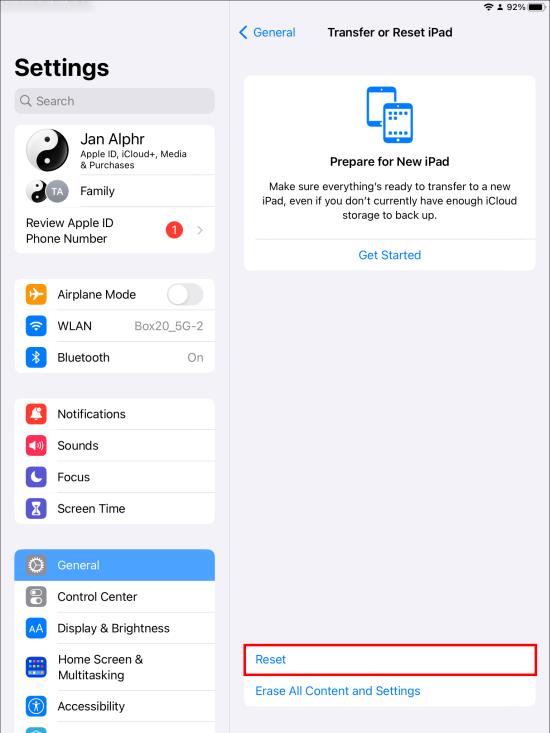
- Izberite »Ponastavi omrežne nastavitve«.

Upoštevajte, da ta metoda odstrani tudi gesla za Wi-Fi. Kot taka shranite gesla s posebno aplikacijo ali drugim varnim virom za preprost dostop do njih pozneje.
Onemogočite vse zaviralce vsebine
Nekateri uporabniki so morda namestili posebne blokatorje za filtriranje vprašljive spletne vsebine ali oglasov. Toda to lahko povzroči težave brskalnika Safari. Zato je treba onemogočiti blokator vsebine, nameščen na iPadu. S tem bi lahko rešili težavo in obnovili funkcionalnost Safarija.
- Odprite meni »Nastavitve«.
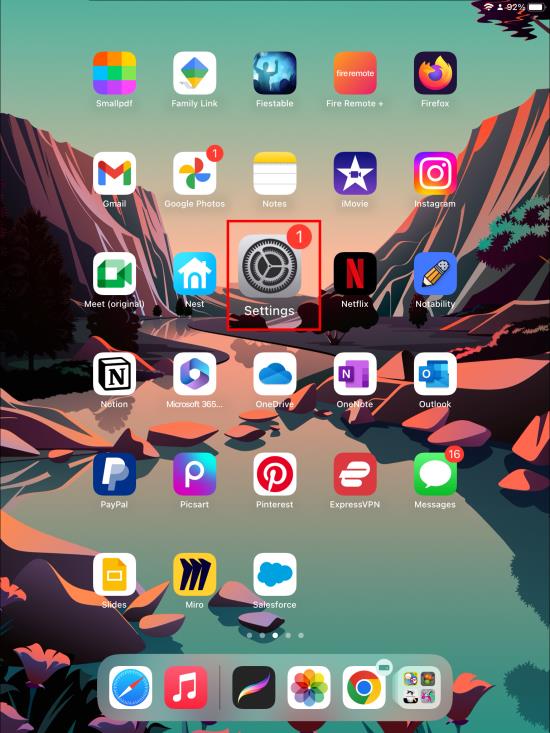
- Izberite »Safari«.
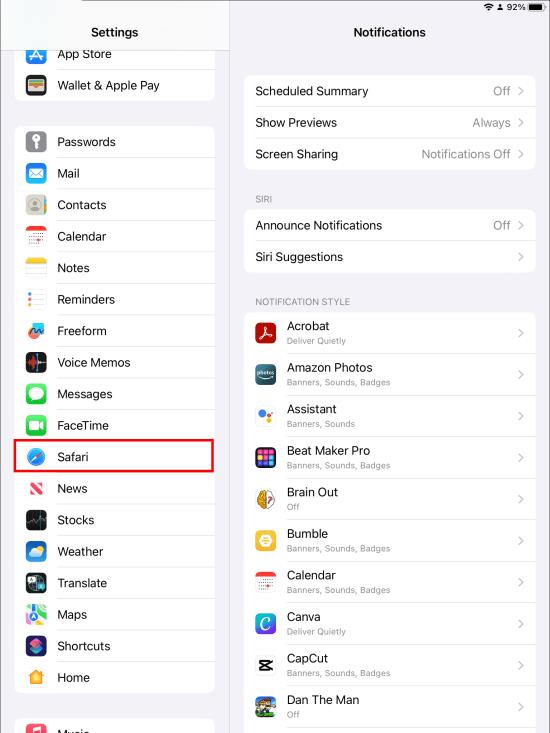
- Izberite »Blokatorji vsebine«.
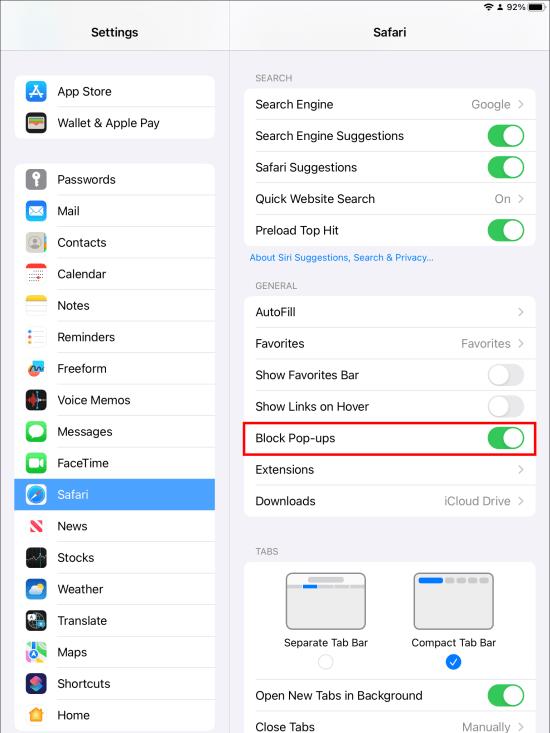
- Preklopite stikalo, da onemogočite.
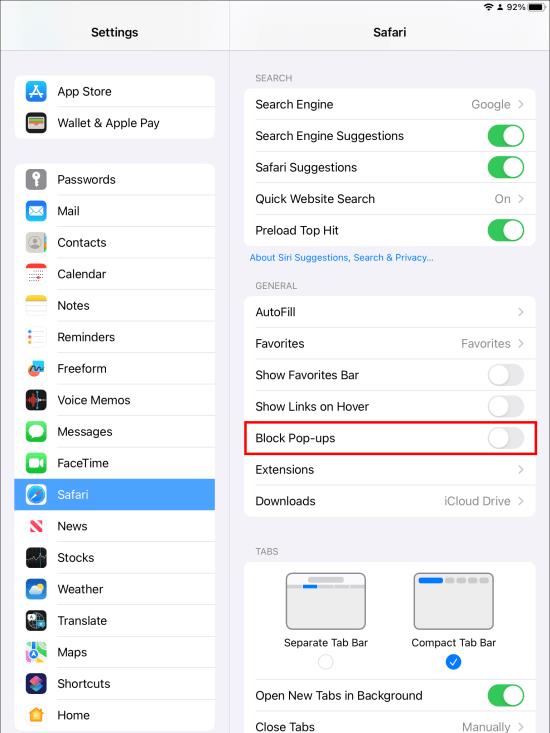
pogosta vprašanja
Ali se lahko Safari samodejno posodobi na mojem iPadu?
Safari se posodobi samo, ko nadgradite programsko opremo za iPad. To pomeni, da do najnovejše različice brskalnika Safari v svoji napravi dostopate šele, ko posodobite programsko opremo operacijskega sistema.
Ali je mogoče Safari posodobiti na starem iPadu?
iPad je mogoče posodobiti le, če je združljiv z novejšimi posodobitvami. Številni stari modeli iPad lahko dobijo najnovejše posodobitve. Vendar pa lahko za celo starejše modele, kot so iPad 2, iPad 3 in iPad Mini, nadgradite samo na iOS 9.3.
Kako lahko vem, ali je v moji napravi nameščena najnovejša različica brskalnika Safari?
To lahko storite samo tako, da v meniju Nastavitve preverite, ali so na voljo posodobitve. Če se pomaknete na Splošno in nato Vizitka, lahko preverite različico OS, ki je nameščena na vaši napravi iPad. To bi morala biti enaka različica brskalnika Safari. V iPadOS 13 bi morala biti tudi različica Safari 13.
Kako se posodobi stari brskalnik iPad?
Morate iti skozi meni Nastavitve, odpreti Splošno, nato prenesti in namestiti novo posodobitev programske opreme. Koraki so enaki na novih iPadih.
Ali moram posodobiti Safari?
Posodobitve programske opreme so pomembne. Na srečo se vam za posodobitev samega brskalnika Safari ni treba posebej truditi. Ko posodobite iPadOS, se posodobi tudi brskalnik.
Ali je mogoče uporabiti zastarel brskalnik Safari?
ja Še vedno lahko uporabljate brskalnik Safari, tudi če je zastarel. Vendar pa lahko to vpliva na vašo splošno uporabniško izkušnjo. Brez posodobljenega brskalnika vam bo morda onemogočen obisk nekaterih spletnih strani. Prenos zadnjih različic vam omogoča dostop do boljših funkcij zasebnosti, varnosti in dodatnega šifriranja.
Ali lahko izbrišem Safari iz iPada?
Safari je integriran v iPadOS in ga zato ni mogoče odstraniti. Vendar pa ga lahko uspešno odstranite z začetnega zaslona, če ga ne nameravate več uporabljati. S tem ne boste izbrisali aplikacije ali podatkov, ki jih vsebuje. Če želite, lahko počistite svojo zgodovino.
Izboljšajte svojo izkušnjo spletnega brskanja s posodobitvijo Safarija na iPadu
Lastniki iPadov imajo dostop do brskalnika Safari, saj je del operacijskega sistema. Za najboljšo izkušnjo z uporabo tega brskalnika potrebujete najnovejšo različico aplikacije, ki odpravlja hrošče in napake. Novejše posodobitve pomenijo varnostne izboljšave ter administrativno in tehnično podporo. Posodobitev brskalnika Safari je razmeroma preprosta, saj vključuje zgolj posodobitev programske opreme za iPad.
Katero različico iPada uporabljate? Ste naleteli na težave pri posodabljanju brskalnika Safari? Sporočite nam v spodnjem oddelku za komentarje.